Como sabemos a pesar de las pobres especificaciones que Microsoft brinda sobre los formatos de su suit de oficina, LibreOffice puede abrir estos documentos además de tener la posibilidad de guardarlos en esos formatos. Sin embargo suele suceder que a menudo debemos abrir algún archivo creado en Office 2007/2010 y nos encontramos con que el documento se corrompe o pierde formato, esto se debe entre otras cosas que al guardar un documento, el mismo hace referencia al tipo de letra o fuente utilizado, pero no la incluye.
De esto podemos deducir que si el sistema donde estamos abriendo ese documento no tiene esas fuentes intentará poner otras parecidas, pero el resultado será como dijimos un documento descuadrado.
Para tener las fuentes de toda la vida de Microsoft en nuestro Ubuntu o otros derivados Debian basta con ejecutar en una terminal:
De esto podemos deducir que si el sistema donde estamos abriendo ese documento no tiene esas fuentes intentará poner otras parecidas, pero el resultado será como dijimos un documento descuadrado.
Para tener las fuentes de toda la vida de Microsoft en nuestro Ubuntu o otros derivados Debian basta con ejecutar en una terminal:
sudo apt-get install msttcorefonts
Con esto ya tendremos instaladas las siguientes fuentes:
Andale Mono, Arial Black, Arial (Bold, Italic, Bold Italic), Comic Sans MS (Bold), Courier New (Bold, Italic, Bold Italic), Georgia (Bold, Italic, Bold Italic), Impact, Times New Roman (Bold, Italic, Bold Italic), Trebuchet (Bold, Italic, Bold Italic), Verdana (Bold, Italic, Bold Italic), Webdings
Ahora, a partir del advenimiento de Microsoft Office 2007 estas fuentes fueron cambiadas por un nuevo pack que vino a sustituirlas, por lo que si los documentos fueron creados en Office 2007 o 2010 de nada sirve tener las anteriormente mencionadas tipografías.
Esas fuentes no existen en GNU/Linux por lo que vamos a ver como instalarlas y así tener menos posibilidades de que un documento que las use se vea feo o descuadrado en LibreOffice por ejemplo.
Lo primero será descargar el pack de fuentes desde acá o de aquí.
Lo descomprimimos y copiamos el directorio resultante a nuestra carpeta personal para facilitar los siguientes pasos.
Primero vamos a crear una carpeta llamada office para las nuevas tipografías en el directorio de fuentes del sistema, abrimos una terminal y escribimos:
sudo mkdir /usr/share/fonts/truetype/office
Ahora suponiendo que copiaron la carpeta resultante de descomprimir el archivo que descargaron en su home, o sea la carpeta fuentesvista, nos vamos a mover dentro de la misma desde el terminal con el comando:
cd fuentesvista
Y vamos a mover todos los archivos TTF que contiene a la carpeta que creamos en el directorio de fuentes:
sudo mv *.TTF /usr/share/fonts/truetype/office/
Con esto ya casi pasamos todas las fuentes, pero como hay una que no es TTF, la Cambria, que tiene la extensión TTC, entonces vamos a repetir el comando anterior pero cambiando TTF por TTC:
sudo mv *.TTC /usr/share/fonts/truetype/office/
Ahora para finalizar cerramos la terminal y la abrimos nuevamente.
Entonces para refrescar el directorio de fuentes ejecutamos:
sudo fc-cache -f –v
Ya podemos abrir por ejemplo Libre Office Writer y fijarnos si disponemos de las nuevas fuentes, estas son:
Calibri, Cambria, Candara, Consolas, Constantia, Corbel y el paquete también incluye Segoe ui.
Pero como siempre les voy a decir otra manera de hacer lo mismo, que de lo que se trata es de aprender ¿no?
En una terminal ejecutamos:
sudo nautilus
Esto nos abre el explorador de archivos con permisos de super usuario, entonces vamos con el mismo a la carpeta que descomprimimos o sea fuentesvista y copiamos todos los archivos que contiene.
Ahora vamos a /usr/share/fonts/truetype/ y creamos una nueva carpeta llamada office, dentro pegamos todos los archivos que copiamos anteriormente. Cerramos nautilus.
Y como antes, desde una terminal refrescamos las fuentes:
sudo fc-cache -f –v
Como se dieron cuenta hicimos lo mismo que antes pero desde nautilus con permisos de super usuario. Por supuesto si ya lo habían hecho desde la terminal no es necesario hacerlo dos veces.
Una tercera opción es 1- hacer doble clic sobre cada uno de los TTF y se abrirá el visor de fuentes, entonces 2- le damos a instalar como se puede ver en la imagen:
Te gustaría seguir este blog?


Muchas gracias por compartir esto :)
ResponderEliminarPor otro lado, no sé cómo funcione con archivos creados en Office 2007, pero los archivos creados en Office 2010 siguen perdiendo el formato con todo y que las fuentes están instaladas. Por casualidad sabrás cómo abrir los archivos de office 2010 en LibreOffice? (sin perdida de formato, claro!) jejeje no me agrada el tener que emular office o windows en mi linux :(!
Saludos!
Eres un maestro mi buen!
ResponderEliminarGracias por la cátedra.
Lo felicito, compañero. Es un tutorial digno de aplausos. Gracias a gente como tú, es que crece el alcance del software libre. Abrazos.
ResponderEliminarwooow que buen tuto,el mejor que he encontrado, corre casi perfecto el .docx GRACIAS!!!
ResponderEliminarBUena, me sirvio ahora si puedo pasar de word a libreoffice sin problemas...
ResponderEliminarno me funciona el comando "sudo apt-get install msttcorefonts". El resto de fuentes si.
ResponderEliminarGracias
Muchisimas gracias por la guía, me fue gran utilidad! Es muy clara, totalmente entendible. Te lo dice una persona que se paso a Ubuntu hace una semana.
ResponderEliminarSaludos
Excelente. Me sirvió. Recomiendo esto para los que tengan problemas de compatibilidad entre office y libreoffice en cuanto a documentos desconfigurados. No está resuelto el problema al 100%, pero el daño es mínimo y ya más fácilmente solucionable.
ResponderEliminarAl que no pudo ejecutar el comando: sudo apt-get install msttcorefonts, es probable que no tengas aptitude instalado.
Muchas gracias!
ResponderEliminarExcelente la explicación. Con detalle y comentando el porqué de cada paso
muchas gracias, me ayudo a solucionar el problema de la fuente Calibri en Kingsoft Office. ahora si puedo abrir mis documentos sin ningún problema con las tildes.
ResponderEliminarMuchas gracias, muy util la información, efectivamente quedaron instaladas todas las fuentes, y ahora puedo trabajar con documento que esten hechos en MS office
ResponderEliminarmuuuy bueno, bien explicado
ResponderEliminarya lo instale voy a probarlo
ResponderEliminarIncreíble. Y después de mucho buscar pude hacer todo lo que dices. Pana, mil gracias. 15 de marzo de 2022. En plena guerra Rusia y Ucrania.
ResponderEliminarIncreíble. Muchas gracias, por aquí es donde pude solucionar el problema
ResponderEliminar.